这里用到的Ubuntu和Windows的版本如下:
Ubuntu18.04 LTS Windows10 Pro
1. Ubuntu侧的准备
1.1 从 [设定] 工具 开启 屏幕 共享
打开Unbuntu的 [设定] 工具,找到 [Sharing] 页面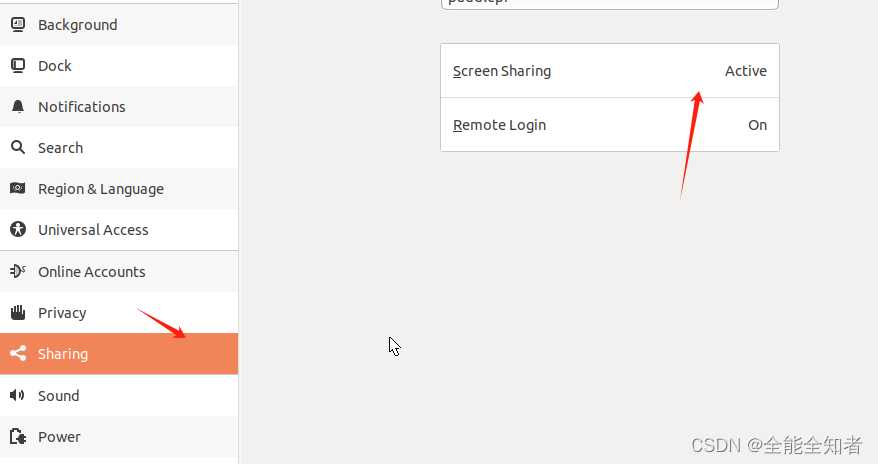
将 [Screen Sharing] ([屏幕共享] )设定打开(下面页面左上角的按钮设置为 [ON] )
如果需要设置密码,在[Password]栏里设置密码
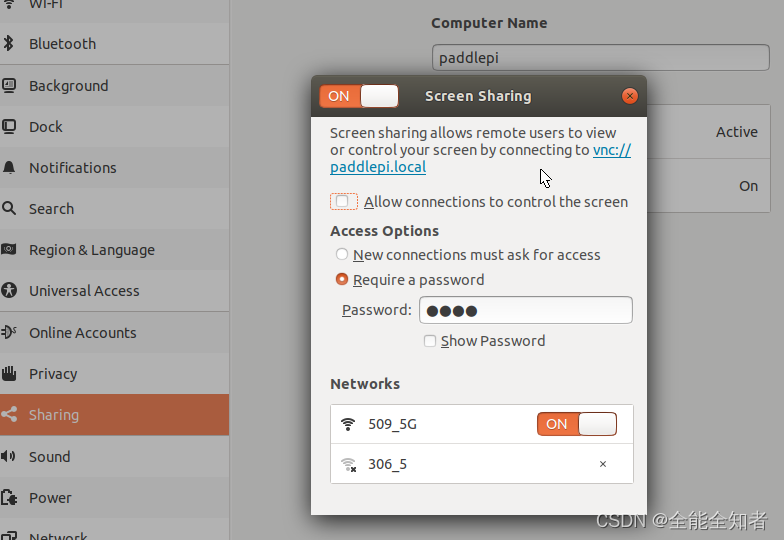
1.2 设置防火墙
通过以下命令可以查看防火墙的启动情况
$ sudo ufw status
如果是 inactive的话,可以不需要任何设置。
如果需要开启防火墙的话,那需要打开5900端口
$ sudo ufw allow 5900$ sudo ufw reload$ sudo ufw status
1.3 设置Gsettings
通过Windows连接的时候,需要将通信的加密处理关掉。
(记得要关机重启才会生效)
$ sudo gsettings set org.gnome.Vino require-encryption false
1.4 安装 xdrp
xrdp[2]是Microsoft RDP服务器的免费开源实现,可以通过以下命令安装
sudo apt-get install xrdpsudo systemctl restart xrdp
2 Windows侧的准备
2.1 使用自带的远程登录工具
在Windows自带的远程工具中输入要远程登录的PC的名字(或者IP)后,会出现如下的画面。
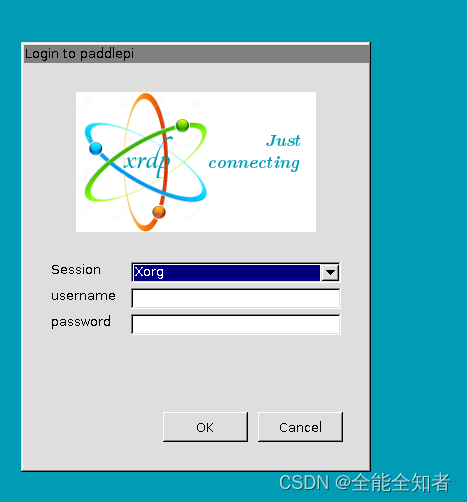
将登录模式改为[console], 并输入你在Ubuntu侧设置的密码,即可登录了。
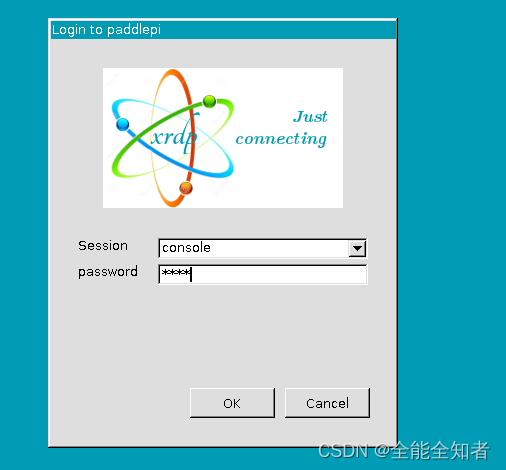
在这一步出现了问题,显示:
started connectingconnecting to 192.168.x.xx 5900tcp connectedsecurity level is 0 (1 = none, 2 = standard)error - problem connecting
可能是忘记输入以下命令:
gsettings set org.gnome.Vino require-encryption false
运行之后需要重启电脑才会生效
登录后的画面如下。
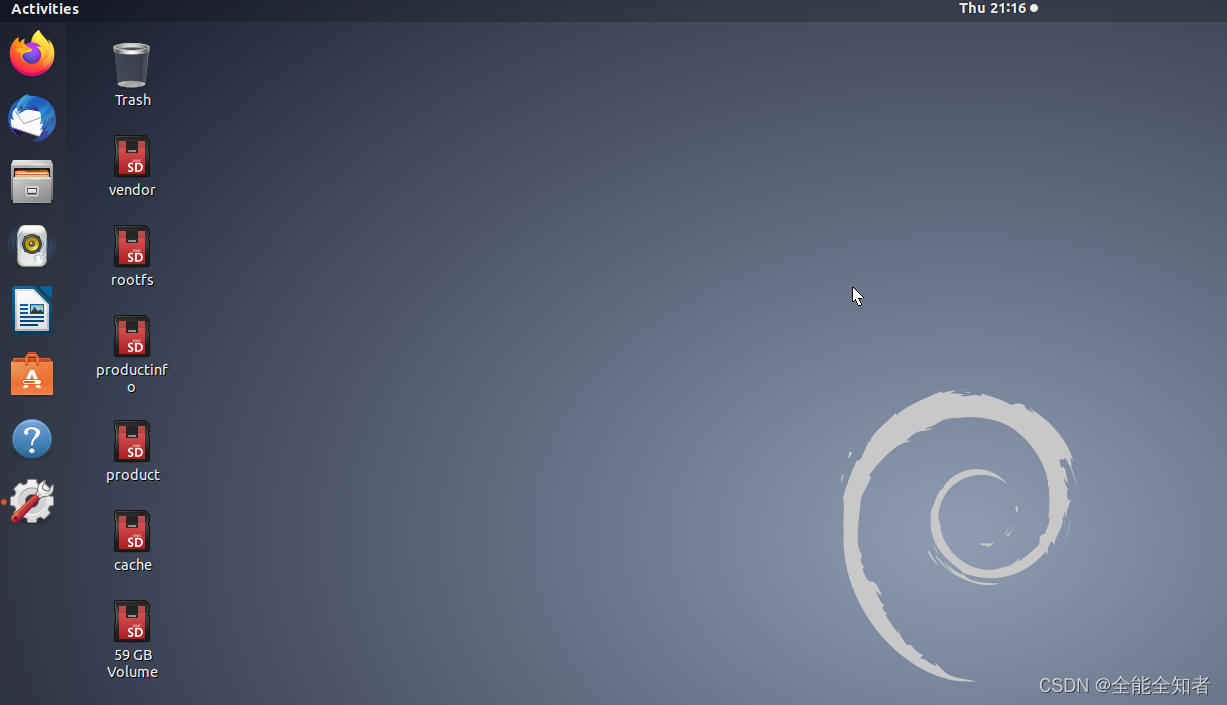
参考文章:
解决Ubuntu远程桌面无法正常连接的问题_vnc security level is 0-CSDN博客
ubuntu 18.04远程桌面(一定好用!) - 知乎 (zhihu.com)